6月に入ってからにわかにGoogleアドセンスアフィリエイトブログ界隈で、よく見るようになりましたこちらの警告!
要注意 – ads.txt ファイルが含まれていないサイトがあります。収益に重大な影響が出ないよう、この問題を今すぐ修正してください。
当記事は、
PC環境がない、又はFTPが使えない方向けに、
スマホやタブレットを利用して
Xサーバーインフォパネル→ファイル管理からads.txtの設置をする方法
を解説してます。
Xサーバーの管理画面にログインできればタブレットやスマホでもできますので、PCがない環境の方は参考にしてみてください。
*くれぐれも大事なファイルを誤って消したりしないようにだけご注意くださいね!
目次
ちなみにads.txt というのは、Googleヘルプによると、「認定デジタル販売者の宣言」ADS(Authorized Digital Sellers)ということで、このファイルが該当ドメインの管理するサーバーにあることでサイト運営者の広告が正しく紐づけされ悪用される事を防ぐというものです。
現在のところ、Googleヘルプページにあるように推奨はするけど、必須条件ではなく、警告が出ているからといって直ちに設置が必要というわけではないようです。(でも気持ち悪いですよね)
さてこのads.txt の設置方法ですが、FFFTPなどのファイルアップロードソフトを利用できる人はちゃちゃっとできると思いますが、PCがないタブレットやスマホの環境のみでサイトを運営されてる方は、どうやってやったらええんじゃ?となると思います。
ではFTPを使わない、ads.txtの設置方法です。
Xサーバーインフォパネルにログイン
ご契約一覧→ファイル管理を押す
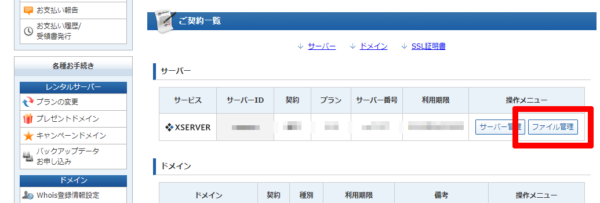
ads.txtを設置したいドメイン名のフォルダを押す
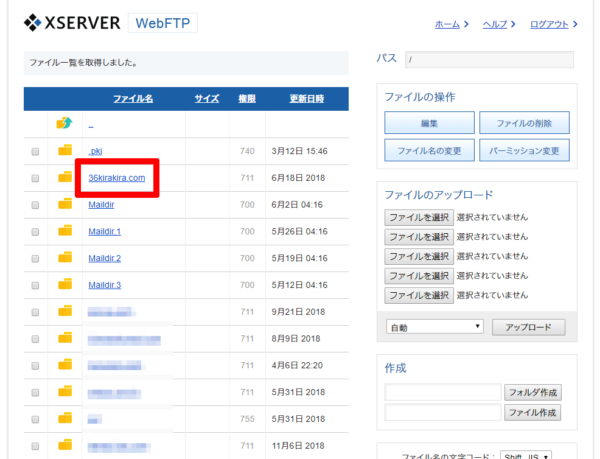
public_htmlを押す
Xサーバーの場合は、public_htmlの中身がルートレベルになります。
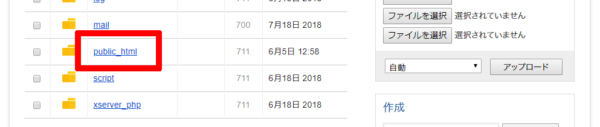
ファイルを作成する
右下の「作成」の部分がファイルやフォルダの作成ツールになります。
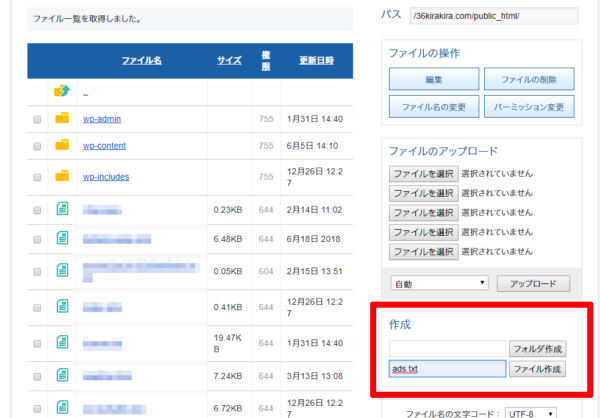
ads.txt と入力して【ファイル作成】を押す
*必ず半角英字で!
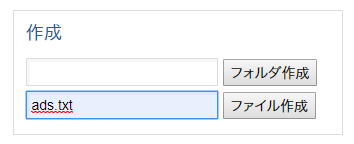
ファイルを編集する
ads.txtが追加されました。
編集するには、チェックボックスにチェックを入れた状態で、右上の「編集」ボタンを押します。
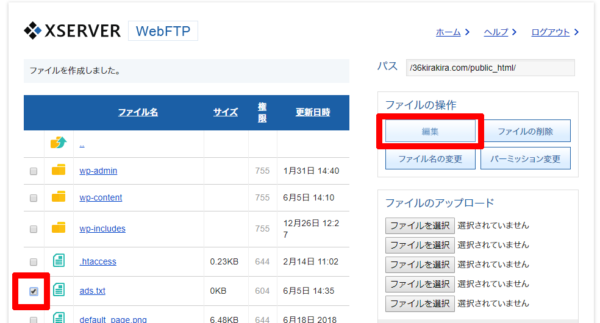
編集画面に移動しますので、自サイトの広告枠の認定販売者を宣言するおまじないを入力します。
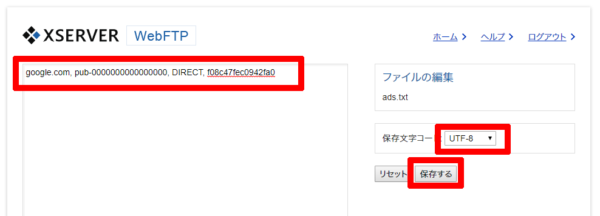
google.com, pub-0000000000000000, DIRECT, f08c47fec0942fa0
重要: 「pub-0000000000000000」の部分はご自分のサイト運営者 ID に置き換えてください。
00000のところを、ご自身の運営者IDに変えてください。
サイト運営者IDは、アドセンスメニューの、アカウント→アカウント情報で確認できます。
保存文字コードは一応【UFT-8】にして【保存する】を押します。
正しく設置されたか、ブラウザからアクセスして確認
自分のサイトのURLに、ads.txtをつけてアクセスしてみます。
https://自サイトドメイン/ads.txt で、ファイルが開ければ正しく設置できたことになります。
もしフォルダの階層を間違えて設置すると、ここがうまく動かないと思いますので、ads.txtを設置したフォルダ階層を確認してみてくださいね。
アクセスできない時は、ファイルを作成したときに英字の綴りを間違えていないかもチェックしてみてください。
警告はいつ消えるか?
私の場合は、設置した翌日には警告文は消えていました。
ヘルプページにもあるように、24時間程度で反映されるようです。
ads.txt ファイルを更新または削除した場合、変更内容が Google のシステムに反映されるまでに最大 24 時間かかります
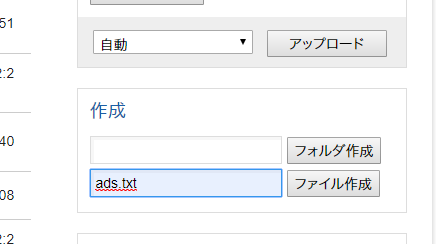


コメント